





【机床控制】选项区用于指定机床事件,例如刀具更改、开始和结束事件(为用户定义的),或者特殊的后处理事件。在表面铣削各项参数设置完成后,就可以进行刀路的生成和仿真模拟了。

 课堂讲解
课堂讲解
 课时区间1:机床控制
课时区间1:机床控制
【机床控制】选项区如图1-116所示。
【开始刀轨事件】选项可指定机床事件,控制运动输出的类型。单击【复制至】按钮
 ,弹出【后处理命令重新初始化】对话框,如图1-117所示。通过该对话框可以重新选择加工类型、子类型及操作方法等,重新设置加工环境。
,弹出【后处理命令重新初始化】对话框,如图1-117所示。通过该对话框可以重新选择加工类型、子类型及操作方法等,重新设置加工环境。
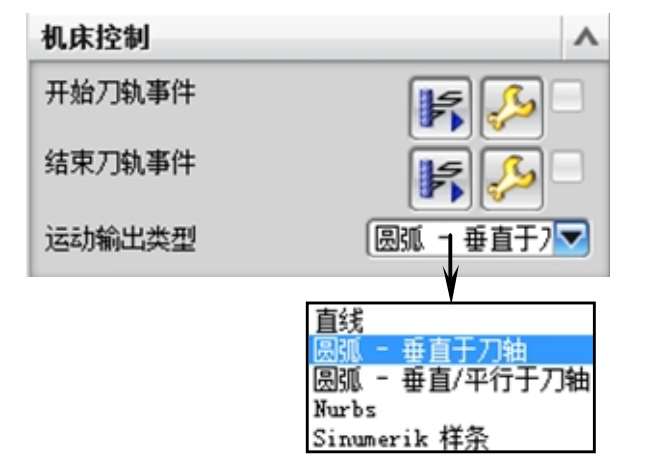
图1-116 【机床控制】选项区
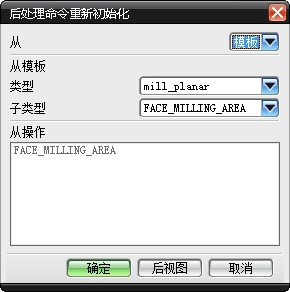
图1-117 【后处理命令重新初始化】对话框
【结束刀轨事件】选项使用定制边界数据,可以在边界层、边界成员层及组层定义【机床控制】选项。
【运动输出类型】选项控制机床的输出状态。其下拉列表中包括直线、圆弧-垂直于刀轴、圆弧-垂直//平行于刀轴和Nurbs选项。
 课时区间2:刀路的产生与模拟
课时区间2:刀路的产生与模拟
【面铣削区域】对话框中的【操作】选项区如图1-118所示。
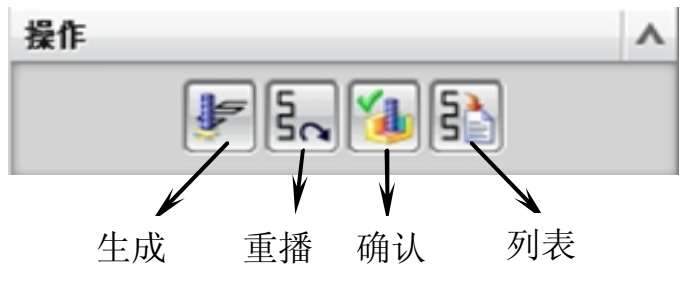
图1-118 【操作】选项区
【生成】是创建刀路的命令。所有的切削参数设置完成后,单击【生成】按钮
 ,程序自动生成刀路,并显示在模型加工面上,如图1-119所示。
,程序自动生成刀路,并显示在模型加工面上,如图1-119所示。
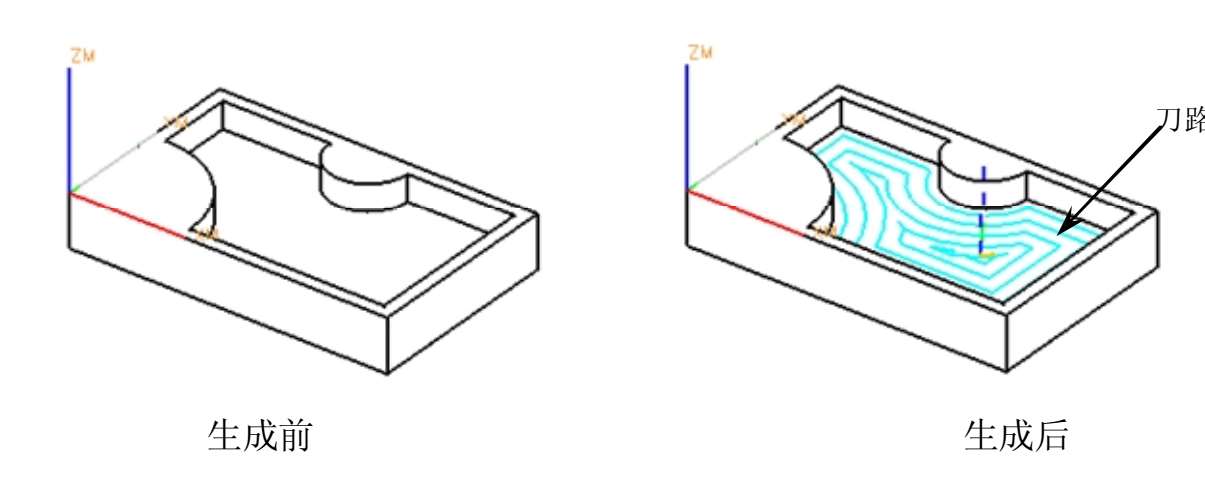
图1-119 刀路的生成
【重播】可刷新图形窗口并重新播放刀轨。
生成加工刀路后,使用【确认】功能可以动画模拟刀路及加工过程。单击【确认】按钮
 ,弹出【刀轨可视化】对话框,如图1-120所示。对话框中有3个功能选项卡:重播、3D动态和2D动态。
,弹出【刀轨可视化】对话框,如图1-120所示。对话框中有3个功能选项卡:重播、3D动态和2D动态。
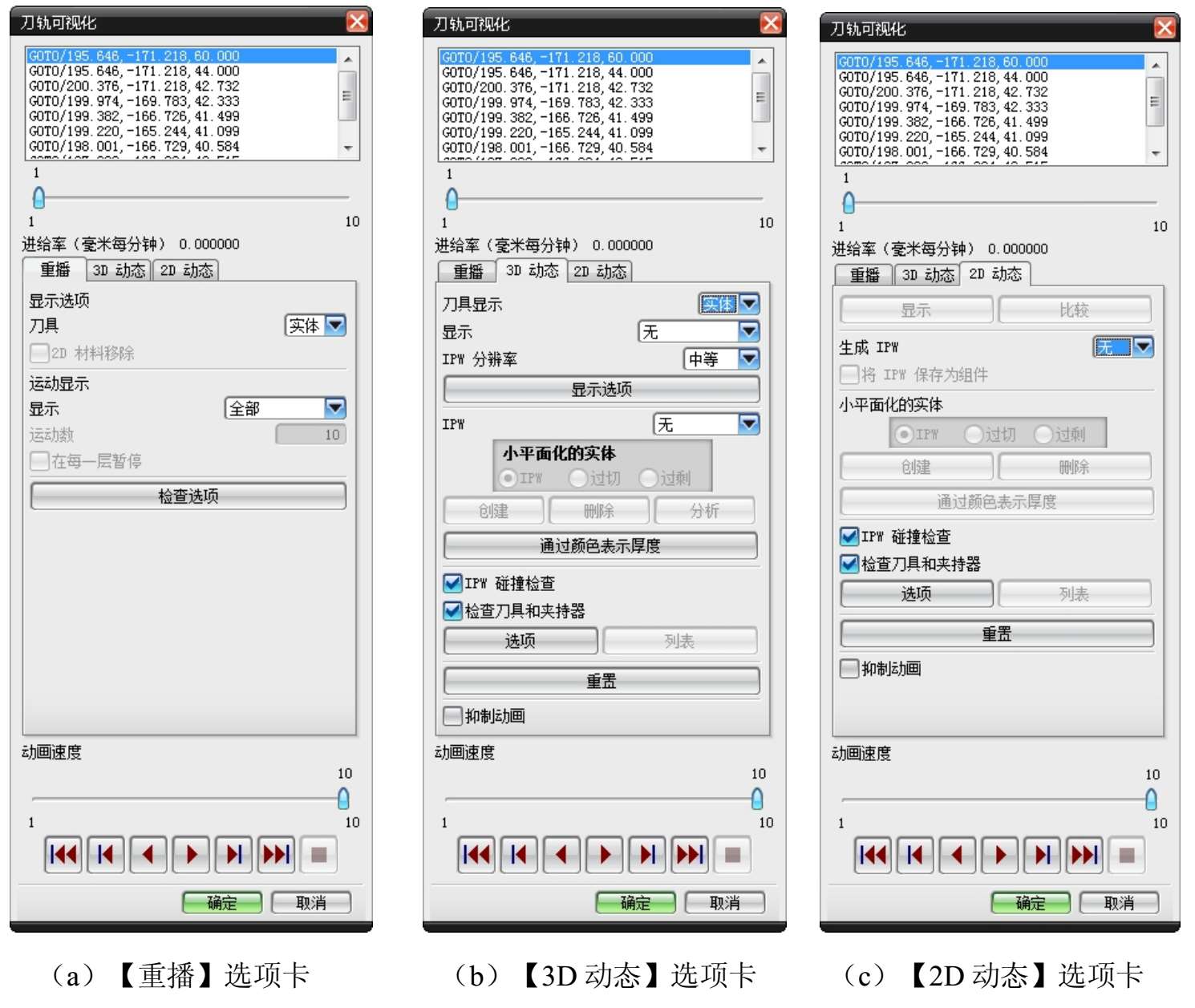
对话框上部的列表框显示的是加工程序列。程序段节点滑动条控制加工程序列中程序段的显示,例如拖动到2,则程序列表中将显示第2个程序段的程序,如图1-121所示。
对话框下方的动画播放速度滑动条和播放操作按钮,是用来调节动画播放速度及控制动画播放的,如图1-122所示。
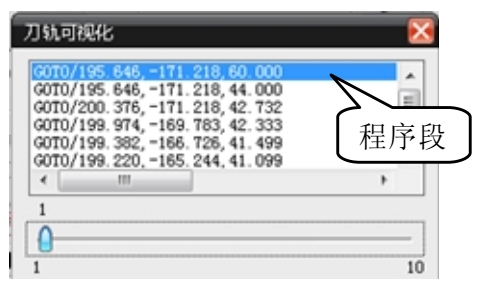
图1-121 控制程序段的显示

图1-122 控制动画播放
重播刀具路径是沿着刀轨显示刀具的运动过程。在重播时,用户可以完全控制刀具路径的显示,既可查看程序对应的加工位置,也可查看刀位点对应的程序。
当在程序列表框中选定某段程序时,图形区的刀具则在该加工节点处显示。当在图形区中选择某一节点路径,则在程序列表框中亮显对应程序,如图1-123所示。
【重播】选项卡中各选项含义如下。
● 刀具:指定刀具在图形区中显示的类型,如开、点、轴、实体和装配。【开】表示用线框显示刀具;【点】表示用点来显示刀具;【轴】表示用刀具轴来显示刀具;【实体】表示以实体来显示刀具;【装配】表示以装配形式来显示刀具(包括夹持器,仅当前面设置了夹持器后才有效)。
● 2D材料移除:勾选此复选框,将以二维方式来显示材料被移除的过程。此选项主要用于车削操作。
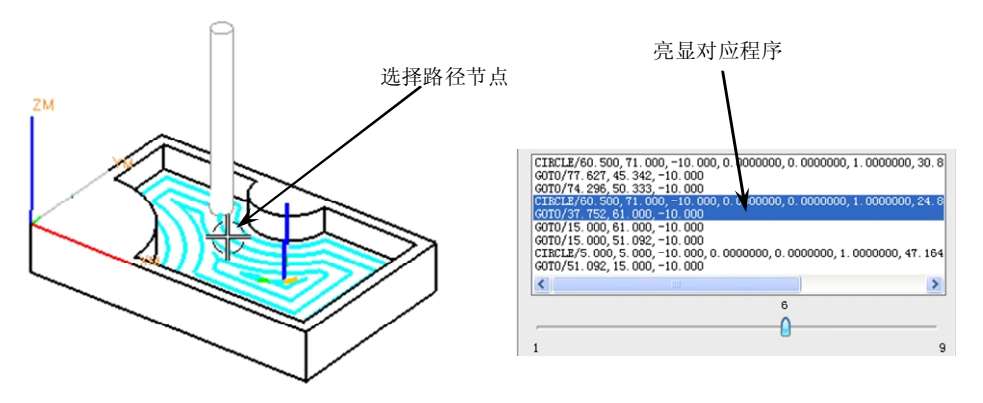
图1-123 加工路径与程序的对应
● 运动显示:指定在图形区显示刀具的某部分。在【显示】下拉列表框中有5个选项。【全部】选项表示显示整个刀具路径;【当前层】表示仅在当前工作层显示刀具路径;【下N个运动】表示显示在某个程序节点之前的刀具路径,如图1-124所示;【+/- 运动】表示在某个运动的前、后显示单位数的刀路,例如在【运动数】文本框内输入1,则将在选定程序节点的前与后显示一段运动轨迹;【警告】表示仅显示警告提示的刀具路径;【过切】表示仅显示过切的刀具路径。
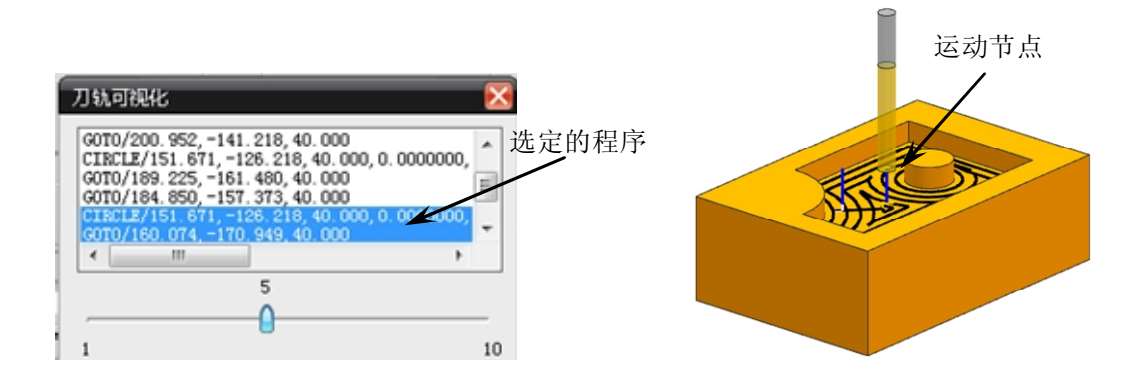
图1-124 显示刀具路径
● 运动数:可在其文本框中输入不超过总程序段的数字。仅当【+/- 运动】选项被选中时,此项才有效。
● 在每一层暂停:表示刀具运动将在每一个图层暂停。仅当【当前层】选项被选中时,此选项才被激活。
● 检查选项:该选项用来设置过切检查。单击此功能按钮,弹出【过切检查】对话框,如图1-125所示。

图1-125 【过切检查】对话框
3D状态是三维实体以IPW(处理中的工件)的形式来显示刀具切削过程,其模拟过程非常逼真。3D状态模拟的过程及结果如图1-126所示。
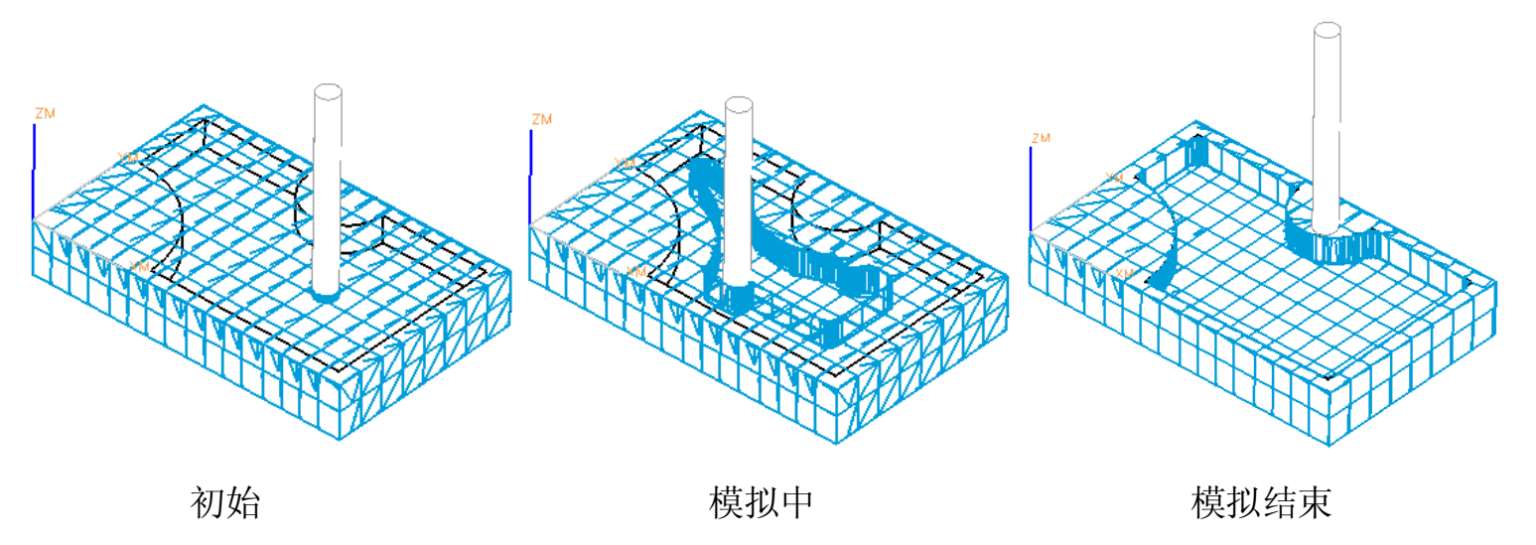
如果表面铣削参数设置时没有指定毛坯,模拟刀路时会弹出【No blank】信息提示框。单击该对话框的【OK】按钮,用户可在弹出的【毛坯内何体】对话框中输入自动块的延伸值,或者在图形中拖动方向箭头,设定一个临时的毛坯几何体供模拟操作时使用,如图1-127所示。
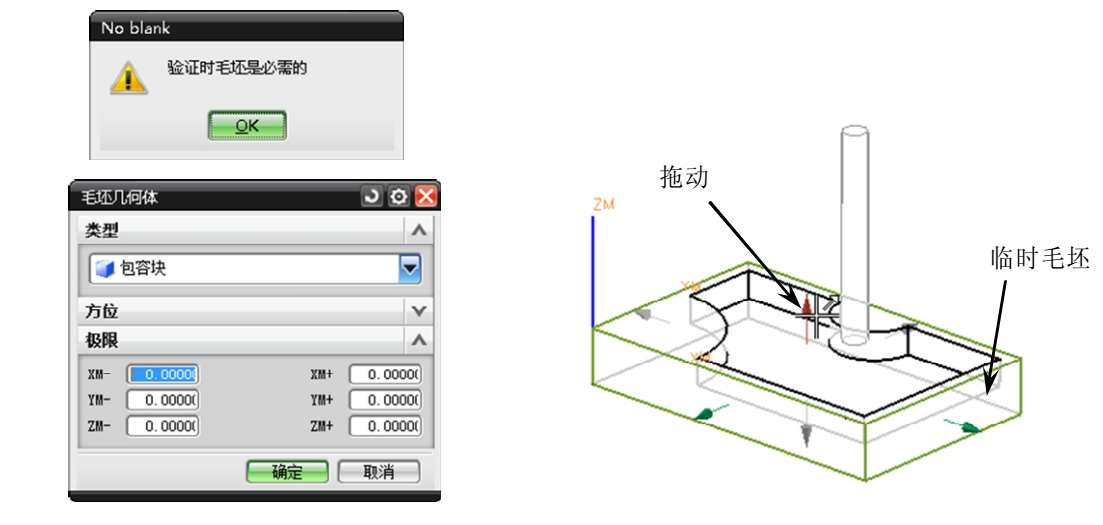
图1-127 临时毛坯的创建
2D状态模拟仿真是以三维静态的形式来显示整个过程。3D状态模拟时,模式可以用鼠标操作,但2D状态模拟时不能用鼠标操作,鼠标是静态的。
培训师提醒:
因2D状态模拟时不能用鼠标操作,因此在模拟之前就应把模型的观察角度调整好。
进行2D状态的刀路模拟仿真,必须定义毛坯,若先前没有定义,在模拟时会提示定义一个临时毛坯以供模拟仿真。2D状态模拟的效果如图1-128所示。
